标签:云服务 ase show 压缩文件 grep sqlite sql数据库 需要 ubuntu
在购买了腾讯云服务器成功之后,腾讯云的站内信会将系统的登录名:Ubuntu,以及登录初始密码发给你。
通过Xshell,打开软件→【文件】→【新建】→【新建会话,输入云服务器的公网ip,用户名:ubuntu,登录初始密码】即可连接到云服务器。
为了方便安装包,从用户ubuntu切换为root用户:
sudo -i

1.settings.py中配置公网ip才允许访问:
ALLOWED_HOSTS = [‘公网ip‘]
2.settings.py中追加静态文件路径配置代码:
STATIC_ROOT=os.path.join(BASE_DIR,‘static‘) STATICFILES_DIR=[os.path.join(BASE_DIR,‘static‘),] #这一条在开发阶段就可以添加
3.settings.py中关闭开发调试模式:
DEBUG = False
pip freeze >requirements.txt
1.服务器安装Mysql5.7(目前默认安装的Mysql就是5.7版本的)
apt-get install mysql-server y #设置数据库密码,跟本地的数据库密码设置为相同的就可以,省着在项目的settings中麻烦再特意做修改了 apt-get install mysql-client apt-get install libmysqlclient-dev y
2.修改服务器数据库配置文件,使之允许远程连接
vim /etc/mysql/mysql.conf.d/mysqld.cnf # 英文输入环境下,敲 i 键,进入插入模式 #上下左右键移动光标,注释掉 bind-address = 127.0.0.1 #英文输入环境下,敲Esc键,输入:wq 保存退出
3.设置远程连接密码
mysql -u root -p #输入密码(不显示),登录mysql GRANT ALL PRIVILEGES ON *.* TO ‘root‘@‘%‘ IDENTIFIED BY ‘123456‘ WITH GRANT OPTION; flush privileges; quit; #重启mysql服务 /etc/init.d/mysql restart
连接本地:点击左上角控制面板的【连接】→选择【MySQL】→随便取个连接名字,测试连接,提示连接成功即可。
连接服务器:点击左上角控制面板的【连接】→选择【MySQL】→随便取个连接名字,输入云服务器的公网pi,用户名:root,密码123456,点击测试连接,提示连接成功即可。
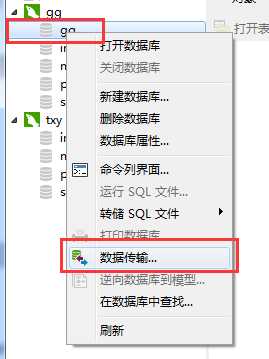
选择本地要传输到服务器的数据库,然后选择数据库连接,点击开始,确定,然后等待传输完成,关闭。
mysql -u root -p #输入密码 show databases; #查看本地数据库是否上传上来了 quit;
vim /etc/mysql/mysql.conf.d/mysqld.cnf # 英文输入环境下,敲 i 键,进入插入模式 #上下左右键移动光标,将注释掉的 bind-address = 127.0.0.1 恢复 #英文输入环境下,敲Esc键,输入:wq 保存退出
#重启mysql服务 /etc/init.d/mysql restart
因为腾讯云的Ubuntu16.04默认安装的python版本是2.7和3.5,而在本地开发时,用的是python3.6,所以需要下载安装python3.6
apt-get install openssl apt-get install libssl-dev y apt-get install libc6-dev gcc y apt-get install -y make build-essential zlib1g-dev libbz2-dev libreadline-dev libsqlite3-dev wget curl llvm tk-dev
add-apt-repository ppa:jonathonf/python-3.6 #回车 apt-get update apt-get install python3.6 y
cd /usr/bin rm python ln -s python3.6 /usr/bin/python python -V
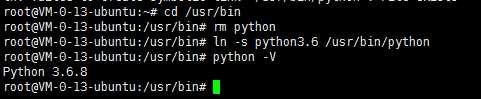
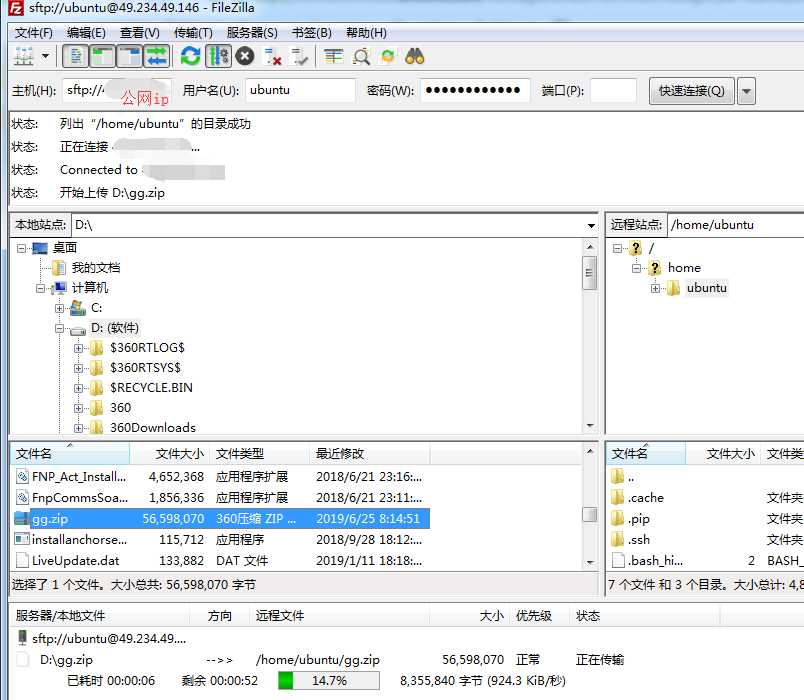
cd /home/ubuntu
ls
unzip gg.zip
#安装虚拟环境 apt-get install python3-venv y #在当前目录下,创建一个python3.6的虚拟环境,取名为env36 python3 -m venv env36 . env36/bin/activate #进入虚拟环境 #退出虚拟环境 deactivate
cd gg
pip3 install -r requirements.txt

python manage.py runserver 0.0.0.0:8000
http://公网ip:8000/xadmin/
Ctrl键+C键
#退出虚拟环境 deactivate cd .. apt install python3-pip y pip3 install uwsgi
uwsgi --chdir /home/ubuntu/gg --home /home/ubuntu/env36 --http :8000 --module gg.wsgi
http://公网ip:8000/xadmin/
Ctrl键+C键
mkdir gg_uwsgi #创建一个目录,专门存放uwsgi的相关文件 cd gg_uwsgi/ vim gg.ini #创建一个ini文件
进入编辑模式:
i #进入编辑模式
输入内容:
[uwsgi] chdir = /home/ubuntu/gg home = /home/ubuntu/env36 module = gg.wsgi:application master = True processes = 4 harakiri = 60 max-requests = 5000 socket = 127.0.0.1:8000 uid = 1000 gid = 2000 pidfile = /home/ubuntu/gg_uwsgi/master.pid daemonize = /home/ubuntu/gg_uwsgi/gg.log vacuum = True
保存退出
Esc键+输入:wq+回车 #保存并退出
uwsgi --ini /home/ubuntu/gg_uwsgi/gg.ini
ps -aux | grep uwsgi
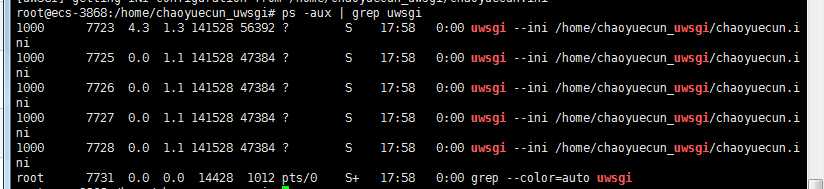
uwsgi --reload /home/chaoyuecun_uwsgi/master.pid #重启 uwsgi --stop /home/chaoyuecun_uwsgi/master.pid #停止
标签:云服务 ase show 压缩文件 grep sqlite sql数据库 需要 ubuntu
原文地址:https://www.cnblogs.com/xuepangzi/p/11094526.html